Tabloya naverokê
Macên xwedan amûrek qutkirinê ye ku girtina û tomarkirina ekrana Mac-a we xweş dike. Taybetmendiya kişandinê karanîna hêsan e; hûn tenê hewce ne ku Command + Shift + 4 bi hevdemî pêl bikin û dûv re qutiyek li dora beşa ekrana ku hûn dixwazin bikişîne bikişîne.
Ez Jon im, pisporê Mac-ê, û xwediyê MacBook Pro-ya 2019-an im. Ez her dem amûra dîmendera Mac-ê bikar tînim û ev rêber çêkir da ku ji we re bibe alîkar ku hûn bibin pispor.
Ev gotar amûra qutkirina Mac-ê, çawaniya karanîna wê, û hin serişte û hîleyan dinirxîne. Ji ber vê yekê xwendina xwe bidomînin da ku bêtir fêr bibin!
Meriv Amûra Snippingê ya Mac-ê çawa bikar tîne
bara toolbara Dîmenê ya Mac-ê bi karanîna Launchpad an kurtebirên klavyeyê bi hêsanî tê gihîştin. Bikarhêner dikarin kurtebirên klavyeyê bikar bînin da ku bi lez ekranên xwe bişkînin an jî ji bo vebijarkên bêtir darika amûran vekin.
Li vir e ku meriv Amûra Dîmenê ya Mac-ê çawa bikar tîne:
Kurtebirra Klavyeyê bişkînin
Nêzîktirîn hevahenga kurteya amûra qutkirina Windows-ê (Windows Key + Shift + S) kurtebira Mac-ê ye ku dîmenek ji beşek dîmendera xwe bigire.
Ji bo ku kurteya Mac-ê bikar bînin, tenê Di heman demê de Command + Shift + 4 bikirtînin , dûv re mişka xwe bikar bînin da ku qutiyek li dora devera ku hûn dixwazin dîmenê bikşînin kaş bikin.
Ev rêbaz herî zêde dişibe Amûra Snipping-ê ya li ser komputerên Windows-ê. Di heman demê de ew dihêle hûn paşê dîmenê biguherînin û nîşan bikin.
Hûn dikarin îkonê li nêzî quncika jorîn a rastê bikirtînin da ku nivîs, şikil,tîrên, hwd., ji bo wêneyê.
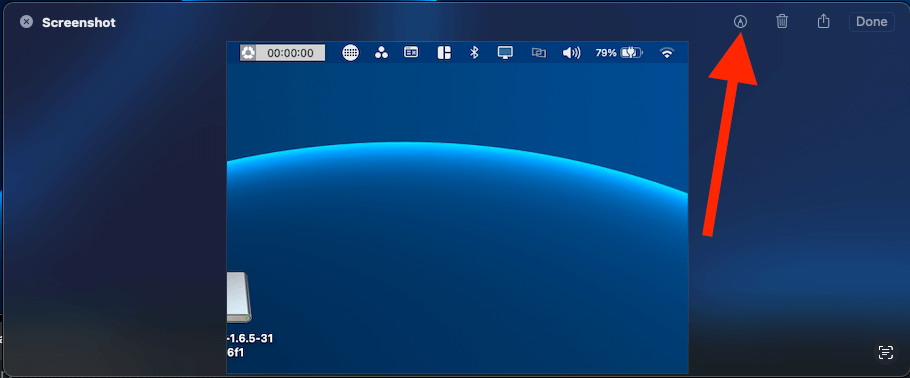
Darika Amûra Snippingê veke
Hûn dikarin çend kurtebirên klavyeyê bikar bînin ji bo vekirina darika amûrê ya qutkirinê. Bi tikandina Shift + Command + 5 re darika amûrê veke. Wekî din, Launchpad bikar bînin da ku darika amûrê ya Dîmenê vekin.

Vebijêrkek Girtinê Hilbijêre
Dema ku hûn vekin dara toolbarê, hûn ê pênc vebijarkên kişandinê hebin (ji çepê ber bi rastê ve hatî navnîş kirin):
- Pencereyek ji tevahîya ekranê bigire
- Pencereyek hilbijartî bigire
- Parçeyek dîmenderê bigire
- Destpêkirina tomarkirina vîdyoyê ya tevahiya ekranê bike
- Destpêkirina tomarkirina vîdyoyê ya beşek dîmenderê bike
Alternatîf, hûn dikarin kurtebirên klavyeyê bikar bînin da ku xwe bigirin. ekranê bike û bi tevayî ji vekirina darikê amûran dûr bixe. Ji bo ku dîmenek ji tevahiya dîmendera xwe bikişîne, tenê Shift + Command + 3 bikirtînin.
Bê guman, hûn hîn jî dikarin Shift + Command + 4 bikar bînin da ku hilbijarkek dîmendera xwe bigirin. Ger MacBookek we ya ku Barê Têkilî heye heye, hûn ê hewce bikin ku kurtebirek klavyeyê ya cûda bikar bînin da ku hûn Barê Touch-ê wêne bikin. Shift + Command + 6 bikirtînin da ku Barê Têkilî di dîmendera xwe de bihewînin.
Mîhengan biguherînin
Ji bo guherandina mîhengên li darika amûra Dîmenê, bişkoka "Vebijêrk" a li darikê amûrê bikirtînin. Her çend dîmenên dîmenan bi gelemperî li sermaseya xwe hilînin jî, hûn dikarin cîhê ku hûn dixwazin snaps piştî ku hûn wan bikişînin rast bikin.
Ji bilî vê, hûn dikarin demjimêrek ku destûrê bide we destnîşan bikinji bo manîpulekirina ekranê berî ku amûr dîmendera we bigire. An jî, li gorî hewcedariyê vebijarkên pêvek hilbijêrin, wek "Tumbnailê Floating Nîşan Bide", "Hilbijartina Dawî Bi Bîr Bike", an "Nîşanderê Mişkê Nîşan Bide."
Amûrên Snipping-Partiya Sêyem bikar bînin
Alternatîf, hûn dikare her gav li şûna Toolbara Screenshot-ê ya Mac-ê amûrek qutkirinê ya sêyemîn bikar bîne. Serlêdanên cûrbecûr fonksiyonên amûra qutkirinê yên berfireh pêşkêş dikin bi tenê lê zêdekirina wan li Mac-a xwe.
Bê guman, hûn dikarin her gav bi amûra qutkirina xwemalî ya Mac-ê re bisekinin, lê heke hûn amûrek cûda tercîh dikin, li ser sazkirina sepanek ku ji bo vê fonksiyonê hatî çêkirin bifikirin. Lêbelê, ez amûrên çêkirî yên Apple-ê pêşniyar dikim ji ber ku ew xwecî ne û karanîna wan pir hêsan in.
Pirs û Pirs
Li vir çend pirsên hevpar hene ku em di derbarê karanîna amûra qutkirinê ya li ser Mac-an de digirin.
Mac-a min dîmenên min li ku hilîne?
Bi gelemperî, Mac-a we bixweber dîmenên dîmenan li sermaseya we tomar dike. Gava ku hûn dîmendera xwe digirin, divê wêne li ser sermaseya we derkeve.
Heke hûn nekarin wê bibînin, bi vekirina Toolbara Dîmenê û kontrolkirina bijartina di bin "Save to" de, mîhengên Dîmena xwe kontrol bikin.
Ez çawa dikarim Tomarkirina Dîmenê li ser Mac-a xwe Vemirînim ?
Gava ku hûn amade bûn ku tomarkirina girtina ekrana Mac-a xwe biqedînin, bişkoja rawestandina çargoşe bikirtînin. Ger darikê amûran winda bibe, tenê Shift + Command + 5 bikirtînin da ku wê vegerînin ser ekrana xwe. Heman pêvajo derbas dibe ka hûn tomar dikintevahiya ekrana we an beşek piçûk a wê.
Çima Amûra Dîmenê li Mac-a Min Nexebite?
Di hin rewşan de, dibe ku fonksiyona Dîmenê li Mac-a we nexebite. Ger rewş wusa be, dibe ku ew ji ber ekrana ku hûn hewl didin ku bikişîne be. Hin serîlêdanên li ser Mac-a we, wek sepana Apple TV, dibe ku nehêlin hûn paceyên wan bigirin an tomar bikin.
Ji ber vê yekê, heke hûn hewl didin van pencereyan tomar bikin, dibe ku Mac-a we nikaribe daxwaza we biqedîne.
Ez Çawa Dîmenek li Clipboarda xwe Kopî bikim?
Hûn dikarin bi hêsanî dîmendera xwe li Clipboard-ya xwe kopî bikin ji bo karanîna hêsan bi pêlkirin û girtina bişkojka Kontrolê dema ku hûn dîmenê dikêşin.
Mînakî, hûn dikarin Command + Control + Shift + 4 pêl bikin. , devera ji bo dîmenderê hilbijêrin, dûv re Command + V bikirtînin da ku wê bişopînin.
Encam
Mîna pir cîhazan, amûra qutkirina Mac-ê pir bingehîn e, karanîna wê hêsan e, û hin taybetmendiyên hêja dihewîne. Bikaranîna amûrê zû û hêsan e, ji bo kişandin an tomarkirina beşek an hemî dîmendera we hewildanek hindik hewce dike.
Heke hûn ji sepanê hez nakin, dakêşana karûbarek sêyemîn bifikirin. Ma hûn amûra qutkirina xwemalî ya Mac-ê an serîlêdanek sêyemîn bikar tînin, kişandina dîmenan rasterast û bilez e.
Rêbaza weya bijare ji bo kişandina dîmenên li ser Mac-a xwe çi ye? Di şîroveyên jêrîn de ji me re agahdar bikin.

